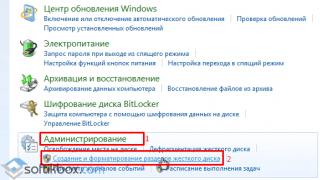Bannerele nu sunt doar o modalitate de a promova un produs sau serviciu, ci și un iritant serios pentru sistemul nervos. Prin urmare, dorința de a le elimina din browser este destul de firească. Puteți face acest lucru singur în mai multe moduri. Vă vom spune cum să eliminați bannerele din browser în cel mai simplu mod.
Una dintre modalitățile ușoare de a elimina bannerele cu propriile mâini este să restabiliți sistemul la punctul de restaurare când încă nu existau bannere care să vă deranjeze. O altă opțiune este să ștergeți memoria cache, istoricul și setările browserului. Pentru a face acest lucru în Google Chrome și Yandex, prin setări, accesați elementul „Afișați setările avansate”, iar de la acesta - la subelementul „Ștergeți istoricul”. În ea, apăsați butonul virtual „Șterge”. În Mozilla Firefox, puteți efectua o astfel de curățare prin butonul corespunzător ("Firefox"), de unde veți fi dus la meniu. În ea, găsiți secțiunea „Ajutor” și acolo - elementul „Informații pentru rezolvarea problemelor”. În acest moment, selectați „Resetați Firefox”. Pentru sistemul de operare Opera, procesul de ștergere a istoricului, a setărilor browserului și a memoriei cache se realizează prin ștergerea folderului C:\DocumentsandSettings\nume utilizator\ApplicationData\Opera.









Pe lângă toate metodele de mai sus pentru eliminarea bannerelor din browser, puteți folosi și instrumente special concepute pentru aceasta, care elimină programele rău intenționate de pe computer (în majoritatea cazurilor, acestea sunt cauza ca browserul să fie „înfundat” cu bannere) .
Virușii informatici devin din ce în ce mai sofisticați în fiecare an. Unele dintre ele servesc ca o sursă de extorcare de bani de la oameni, iar altele au ca scop distrugerea sistemului și furtul de date. Există o infecție a computerului care face publicitate resurselor de internet și pur și simplu interferează cu funcționarea normală a computerului. Majoritatea celor mai puțin periculoși viruși sunt reprezentați de bannere. Acesta este cel mai frecvent spam, dar poate cauza multe probleme. Cum să eliminați bannerul în acest sau acel caz? Trebuie să găsim răspunsul la această întrebare în continuare. În plus, merită să explorați toate modalitățile de a proteja sistemul de operare și locurile în care puteți „prelua” un virus banner.
Pericolul este aproape
Mai întâi, să aflăm ce surse răspândesc „infecția” computerului. La urma urmei, este întotdeauna mai ușor să previi infecția PC-ului decât să vindeci sistemul de operare.
Până în prezent, spam-ul, troienii și alți viruși pot pătrunde:
- prin distribuirea de e-mailuri;
- în timp ce vizitați anumite site-uri web;
- atunci când utilizați programe hacker;
- în timpul descărcarii fișierelor;
- prin instalarea de software din surse nesigure.
Aceasta este cea mai comună listă de locuri potențial periculoase pentru utilizatori. În plus, acum virușii sunt distribuiți activ prin torrente și, prin urmare, se recomandă utilizarea cu precauție a unui astfel de software.
Tipuri de virusuri
Cum se elimină bannerul? Înainte de a lua măsuri decisive, utilizatorul trebuie să afle cu ce infecție specifică are de-a face. Algoritmul suplimentar al acțiunilor va depinde de acest lucru.
Utilizatorii se plâng de următoarele tipuri de bannere:
- cu o solicitare de a trimite bani la telefon;
- oferind trimiterea de SMS-uri cu plată;
- cu cerința realimentării contului prin terminale de plată;
- insistând asupra transferului de bani prin rețelele sociale;
- inundarea desktopului cu reclame;
- pagini de deschidere și bannere noi în browsere.
Ultimele 2 opțiuni sunt virușii cel mai puțin periculoși. Ele sunt adesea denumite spam. A scăpa de ele este mai ușor decât crezi. Dar mai întâi, să ne uităm la situații mai dificile.

Safe Mode - Conectare
Cum să eliminați bannerele publicitare care blochează accesul la sistemul de operare? De obicei, astfel de programe necesită bani pentru a intra în Windows. Dar chiar și după ce fondurile sunt creditate, nu vor urma deblocări. După repornirea computerului, utilizatorul va vedea bannerul anterior.
Puteți scăpa de o astfel de infecție în diferite moduri. De exemplu, prin utilizarea modului sigur Windows. Utilizatorul va avea nevoie de:
- Reporniți computerul sau pur și simplu porniți-l.
- Apăsați F8 în timpul încărcării.
- Selectați „Mod sigur...” din lista care apare. Necesită o secțiune semnată ca „cu linie de comandă”.
- Deschideți Start și introduceți regedit în bara de căutare.
- Selectați serviciul corespunzător și apăsați „Enter”.
HKEY_LOCAL_MACHINE\Software\Microsoft\WinNT\CurrentVersion\Winlogon.
Cum se elimină bannerul? După acțiunile efectuate, utilizatorul va trebui să efectueze o verificare amănunțită a informațiilor.
Verificarea datelor
Despre ce e vorba? După ce mergeți la calea indicată mai devreme, trebuie să căutați următoarele valori în ferestrele corespunzătoare:
Shell - există o inscripție „explorer.exe” și numai aceasta;
Userinit - aici textul ar trebui să fie „C:\Windows\system32\userinit.exe”.

Este vorba despre calea:
HKEY_CURRENT_USER\Software\Microsoft\Windows NT\CurrentVersion\Winlogon.
Orice găsit aici este eliminat. Odată ce sarcina este finalizată, utilizatorul va trebui să șteargă toate operațiunile neînțelese de la următoarele adrese:
HKEY_LOCAL_MACHINE\Software\Microsoft\Windows\CurrentVersion\Run;
HKEY_LOCAL_MACHINE\Software\Microsoft\Windows\CurrentVersion\RunOnce;
HKEY_CURRENT_USER\Software\Microsoft\Windows\CurrentVersion\Run;
HKEY_CURRENT_USER\Software\Microsoft\Windows\CurrentVersion\RunOnce.
Dar asta nu va fi suficient. Pentru a elimina bannerul ransomware, trebuie să curățați sistemul. Cum să o facă?
Despre curățarea sistemului de operare în modul sigur
Nu există nimic special sau de neînțeles în procedură. Doar urmați instrucțiunile de bază.
- Deschideți serviciul „regedit” conform principiului descris mai devreme.
- Scrieți o comandă cleanmgr.
- Selectați partiția pe care este instalat sistemul de operare.
- Scanează-l.
- Bifați toate casetele, cu excepția „Fișiere de rezervă...”.
- Faceți clic pe „OK”.
Rămâne doar să aștepți. În câteva minute, utilizatorul va avea acces la sistemul de operare. Dar acesta nu este un motiv de bucurie. La urma urmei, prin acțiunile descrise, cel mai probabil, virusul a fost dezactivat. Acum trebuie să scapi de el.
Eliminați ransomware dezactivat
Cum să eliminați un banner de pe computer? Pentru a curăța sistemul de operare de virușii dezactivați, astăzi puteți utiliza utilitare suplimentare gratuite. Sunt o mulțime. Funcționează pe principiul antivirusului. Este suficient să rulați programul, să scanați și să eliminați obiectele periculoase. Dacă este posibil, puteți trata software-ul sau îl puteți „remedia” automat.
Pentru a elimina virușii ransomware reprezentați de bannere, este mai bine să utilizați programe:
- „AntiVinLokerCD”;
- utilitarul AVZ.
Acest software este extrem de ușor de utilizat. Chiar și un copil se poate descurca. Acum este clar cum să eliminați bannerul ransomware.
„Kaspersky” la salvare
Dar acesta este doar un scenariu. Utilizatorii moderni pot folosi diferite metode de tratament computerizat.

Puteți dezactiva virusul ransomware și scăpați de el folosind utilitarul Kaspersky - Deblocker. Acesta este un serviciu gratuit care scapă rapid și ușor de diverse bannere. Principalul lucru este că utilizatorul are acces la un browser de internet. Apropo, operațiunile pot fi efectuate de pe un computer care nu este infectat.
Algoritmul acțiunilor se reduce la următorii pași:
- Deschideți site-ul web în orice browser sms.kaspersky.com.
- Indicati in campul corespunzator numarul de telefon sau contul specificat al estorcatorului.
- Introduceți codul pe care vi se cere să îl trimiteți.
- Faceți clic pe butonul „Obțineți codul...”.
- Încercați toate codurile posibile emise.
Asta e tot. Prin enumerarea codurilor disponibile, utilizatorul va putea scăpa de virusul ransomware.
Atacul pe browser
Cum să eliminați bannerul pop-up din browser? Algoritmii de acțiune propuși mai devreme ajută la curățarea computerului de ransomware. Dar cel mai adesea, oamenii se confruntă cu spam-ul obișnuit. Deschide reclame și bannere în browsere, fură datele personale ale cetățenilor și, de asemenea, încarcă procesorul central al computerului.
În consecință, virusul va trebui să scape. Dar acest lucru se poate face în moduri diferite. În continuare, vom lua în considerare cele mai comune scenarii pentru desfășurarea evenimentelor. Sfaturile sugerate vor ajuta chiar și un utilizator începător să corecteze rapid situația.
Software suplimentar la distanță!
Utilizatorul va:
- Deschideți „Start” - „Panou de control”.
- Selectați „Dezinstalați programe...”.
- Examinați lista afișată.
- Selectați toate componentele suspecte și inutile. De exemplu, „Baidu” sau „Casino Volcano”.
- Faceți clic dreapta și faceți clic pe butonul „Ștergere” din lista derulantă.
- Urmați instrucțiunile de pe ecran pentru a finaliza expertul de dezinstalare.
Prima fază a luptei împotriva spam-ului pe PC a fost finalizată. Ce urmeaza?
Procese și viruși
Acum merită să ne gândim la ce procese funcționează în sistemul de operare. Unele dintre ele se pot dovedi a fi rău intenționate. Dacă nu sunt dezactivate, atunci nu are rost să ne gândim cum să eliminați bannerele publicitare din browser. Operațiunile nu vor duce la rezultatul final - după prima repornire a computerului, spam-ul va fi restabilit.

Cum să eliminați un banner de pe un computer? Programele eliminate? Atunci ai nevoie de:
- Apăsați Ctrl + Alt + Del de pe tastatură.
- Selectați serviciul Task Manager.
- Accesați fila „Procese”.
- Evidențiați toate operațiunile suspecte și neînțelese cu cursorul.
- Apăsați butonul „Terminare...”.
Pe ecran va apărea un avertisment. Afirmă că procesele de terminare pot rupe sistemul de operare. Fiind de acord cu condiția, utilizatorul trebuie să oprească operațiunile suspecte.
Ștergeți memoria cache și istoricul
Cum să eliminați bannerele din browser? Aceasta nu este cea mai ușoară operațiune, dar destul de accesibilă. Uneori este suficient să ștergeți pur și simplu istoricul din browserul de internet, precum și să ștergeți memoria cache.
În toate browserele, lista paginilor vizitate poate fi găsită în setări. De exemplu, sunt posibile următoarele acțiuni:
- Deschideți setările în Chrome sau Yandex.
- Accesați blocul „Istoric”.
- Faceți clic pe butonul „Ștergeți istoricul”.
- Bifați casetele de lângă „Tot istoricul” și „Ștergeți memoria cache”.
În unele versiuni de browsere de internet, după ce intri în setări, trebuie să cauți secțiunea „Opțiuni avansate”. Conține atât istoric, cât și date cache.
Și curățarea secțiunilor menționate se reduce la găsirea și ștergerea folderului situat la:
C:\Documents and Settings\nume utilizator\Application Data\Opera.
Mozilla este un alt browser web popular. În ea, resetarea parametrilor se efectuează după cum urmează:
- Accesați setările browserului.
- Deschideți meniul Ajutor.
- Faceți clic pe linia „Informații pentru decizie...”.
- Faceți clic pe inscripția „Resetare...”.
Acum nu mai rămâne decât să reporniți browserul. Totul merge? Atunci nu trebuie să faci nimic altceva. Dar ce se întâmplă dacă reclamele și bannerele apar în continuare?

Proprietățile comenzilor rapide
De exemplu, verificarea proprietății de comandă rapidă a browserului web îi ajută pe unii utilizatori. Pentru a elimina un banner publicitar, o persoană va trebui să:
- Evidențiați comanda rapidă a browserului pe care îl utilizați.
- Faceți clic pe el cu butonul din dreapta al mouse-ului.
- Accesați „Proprietăți”.
- În blocul „General”, priviți linia „Obiect”.
- Ștergeți tot ce este scris după fișierul executabil (format .exe) cu numele browserului.
- Salvează modificările.
Aceste acțiuni sunt potrivite pentru toate programele de acces la Internet. După ele, este mai bine să reporniți computerul.
Gazdă și limpede
Cum să eliminați un banner de pe un computer? Unii viruși sunt înregistrați în fișierul gazdă. Prin urmare, va trebui să lucrați puțin cu el.
Utilizatorul trebuie să meargă la:
C:\Windows\System32\drivers\etc.
- Deschideți fișierul gazdă cu notepad.
- Ștergeți tot ce este scris în document.
- Salvați fișierul modificat.
- Ștergeți toate duplicatele „Gazdă”, dacă există.
În unele cazuri, este mai ușor să selectați documentul menționat și să-l ștergeți ținând apăsat butonul Shift.
Antivirusurile vin în ajutor
Trebuie să vă dați seama cum să eliminați un banner din Yandex? Dacă aceste sfaturi nu funcționează, atunci va trebui să mergi mai departe. De exemplu, vă puteți scana computerul pentru viruși.
Pentru a face acest lucru, trebuie doar să porniți sistemul antivirus și să faceți clic pe butonul „Scanare profundă”. Orice software va face - și „Kaspersky”, și „NOD32”, și „Avast”. Imediat ce procedura este finalizată, persoana va trebui să trateze toate obiectele potențial periculoase. Și ceea ce nu a cedat tratamentului - pentru a elimina.
Astfel de operațiuni sunt activate prin controale antivirus standard. Prin urmare, nu sunt necesare abilități și cunoștințe din partea utilizatorului.
Registrul computerului trebuie să fie curat
Ne-am dat seama cum să scoatem bannerul. Ce alte sfaturi vă vor ajuta să faceți față acestei sarcini?

Pentru a curăța automat registrul computerului, va trebui să:
- Lansați CCleaner.
- Faceți clic pe secțiunea „Registry”.
- Faceți clic pe butonul „Analizați”.
- Selectați opțiunea Curățare. Va apărea după scanarea sistemului.
După finalizarea procedurii, registrul va fi șters. Puteți reporni sistemul de operare și puteți vedea dacă există un rezultat. Este important ca toate browserele să fie închise în timp ce lucrați cu utilitarul.
Măsuri extreme
Dar asta nu este tot. Pentru a răspunde la modul de eliminare a bannerului pop-up din browser, unii oameni sunt gata să ia măsuri extreme. De obicei, nu ajung la ele, dar nici nu este necesar să excludem astfel de machete. Despre ce e vorba?
Pentru a scăpa de orice virus din browser, puteți pur și simplu să ștergeți browserul de internet cu toate datele utilizatorului. Prin reinstalarea (a nu se confunda cu actualizarea) software-ului, va fi posibil să se reia lucrul cu software-ul care poate fi reparat. Înainte de dezinstalare, este mai bine să faceți copii ale marcajelor, dacă există.
În unele cazuri, recuperarea sistemului de operare are loc după derularea sistemului de operare. Operațiunea se realizează folosind instrumente standard Windows. Secțiunea dorită o găsiți în „Start”, în folderul „Toate programele” – „Accesorii” – „Utilități”. Urmând instrucțiunile de pe ecran, „victima” va restabili sistemul în câteva minute.
Ultima modalitate de a scăpa de bannere și de viruși în general este reinstalarea completă a Windows-ului. Are nevoie de un disc de instalare. În timpul operațiunii, se recomandă formatarea completă a hard disk-ului „mașinii”. Acesta este singurul mod de a scăpa de toate infecțiile existente pe computer cu 100%.
Nu știu despre tine, dar tocmai am început să folosesc browser Yandex. Mâinile mele pur și simplu nu au ajuns, stau, testează. Sunt in general multumit de rezultate, destul de inteligent si nu sunt probleme in utilizare. Am citit documentația și, într-adevăr, recenzii de pe forumuri, în multe privințe sunt de acord că o copie a Google Chrome. Cu toate acestea, Yandex a făcut un astfel de pas și, deoarece oamenii îl folosesc, problema publicității, ca întotdeauna, rămâne relevantă.
Bine, nu o voi trage, după titlu probabil ați înțeles deja despre care vom vorbi astăzi
Mai întâi, să evidențiem modalitățile care ne pot ajuta:
- Blocarea și protecția împotriva phishingului și a programelor malware.
- Folosind suplimentul Adblock.
- Folosind suplimentul Adguard pentru a bloca ferestrele pop-up, bannere și tot felul de elemente enervante.
Trecem la vizionarea videoclipului, care arată utilizarea acestor metode:
Mai întâi trebuie să accesați browserul în sine. După aceea, în colțul din dreapta sus găsim butonul „Setări browser Yandex”. Faceți clic pe el și selectați „Setări” din lista derulantă.

După ce ați introdus setările, căutați elementul de protecție a datelor personale și bifați caseta „Activați protecția împotriva phishingului și a programelor malware”. Se întâmplă ca această casetă de selectare să fie setată implicit, ceea ce este bine.

Pentru a nu încetini robotul computerului dvs., acum trebuie să blocați bannerele flash și anunțurile video. Accesați setările, așa cum este deja descris mai sus și găsiți fila de suplimente. În suplimente, căutați un nume precum „Blocarea bannerului flash și a videoclipurilor” și faceți clic pe activare.

Browserul este acum complet funcțional și se poate bloca complet. În unele cazuri, această metodă este suficientă cu capul. Prima modalitate posibilă de a vă proteja împotriva reclamei, am folosit-o. Să trecem la următorul.
Folosind suplimentul Adblock
Dacă doriți să utilizați acest supliment, atunci vă recomand să dezactivați suplimentul „Flash Banner și Video Blocker”, despre care a fost scris mai sus.
Pentru a vă familiariza pe deplin cu Adblock și cum să îl instalați în browserul Yandex, accesați articolul:. Mai ales, ca să nu fie prea multă mâzgălire, am evidențiat articolul complet pentru toate browserele.
Folosind suplimentul Adguard pentru a bloca ferestrele pop-up, bannere și tot felul de elemente enervante
Așa că am ajuns la a treia cale, cum să eliminăm reclamele din browserul Yandex. Pe Internet despre acest add-on, puteți găsi o mulțime de lucruri interesante. Puteți descărca ca supliment sau puteți instala întregul program. După această metodă, și anume cum, am scris un întreg articol voluminos. Pe care vi-l recomand să-l urmăriți și să-l cunoașteți
De când Internetul a intrat ferm în viața noastră, publicitatea a intrat și pe Internet. Publicitatea este motorul vânzărilor, al comerțului, așa că există multă și este diversă. Deoarece există o mulțime de reclame enervante, virale, trebuie să căutați modalități de a face față. Și astăzi am luat în considerare și am înțeles astfel de metode cum să eliminați reclamele din browserul Yandex.
Pe lângă bannerul care blochează Windows (puteți citi despre el în instrucțiuni), utilizatorii apelează la repararea computerului din cauza încă o nenorocire: pe toate paginile browserului apare un banner publicitar (sau un banner enervant care oferă actualizarea operei). și orice alt browser care nu este în timp ce notifică browserul în sine, un banner care spune că accesul la site este blocat), suprapunându-se uneori cu restul conținutului paginii. În această instrucțiune, vom analiza în detaliu cum să eliminați bannerul din browser, precum și cum să eliminați toate componentele acestuia din computer.
De unde vine bannerul din browser

Banner în browserul Opera. Notificare falsă despre necesitatea actualizării operei.
De asemenea, la fel ca toate programele malware similare, bannerul publicitar de pe toate paginile banner apare ca urmare a descărcării și rulării a ceva din surse nedemne de încredere. Am scris mai multe despre asta în articolul „”. Uneori, un antivirus te poate salva de asta, alteori nu. De asemenea, este destul de obișnuit faptul că utilizatorul însuși dezactivează antivirusul, așa cum este scris în „ghidul de instalare” al programului de care are nevoie, descărcat de pe Internet. Toată responsabilitatea pentru astfel de acțiuni, desigur, rămâne numai asupra lui.
Actualizare din 17.06.2014: De când a fost scris acest articol, publicitatea în browsere (care apare indiferent dacă este pe site. De exemplu, o fereastră pop-up la un clic pe orice pagină) a devenit o problemă foarte urgentă pentru mulți utilizatori (era mai puțin frecventă). inainte de). Și, de asemenea, existau și alte modalități de distribuire a unei astfel de reclame. Având în vedere situația schimbată, recomand să începeți eliminarea cu următoarele două puncte, iar după aceea, să treceți la ceea ce va fi descris mai jos.
- Utilizați (chiar dacă Anti-Virus este silențios, deoarece aceste programe nu sunt tocmai viruși).
- Fiți atenți la extensiile din browser, dezactivați-le pe cele discutabile. Dacă aveți instalat AdBlock, asigurați-vă că este o extensie oficială (din moment ce există mai multe dintre ele în magazinul de extensii și doar una este oficială). ().
- Dacă știți exact ce proces de pe computer provoacă apariția bannerelor publicitare în browser (Conduit Search, Pirrit Suggestor, Mobogenie etc.), introduceți numele acestuia în căutarea pe site-ul meu - poate am o descriere a modului de eliminare acest program special.
Etape și metode de îndepărtare
În primul rând, metode simple, care sunt cel mai ușor de utilizat. În primul rând, puteți utiliza restaurarea sistemului, derulând-o înapoi la punctul de restaurare corespunzător momentului în care bannerul nu era încă în browser.
De asemenea, puteți șterge toate istoricul, memoria cache și setările browserului - uneori acest lucru vă poate ajuta. Pentru aceasta:
- În Google Chrome, Yandex Browser, accesați setări, pe pagina de setări, faceți clic pe „Afișați setările avansate”, apoi - „Ștergeți istoricul”. Faceți clic pe butonul „Șterge”.
- În Mozilla Firefox, faceți clic pe butonul „Firefox” pentru a intra în meniu și deschideți elementul „Ajutor”, apoi „Informații de depanare”. Faceți clic pe butonul Reset Firefox.
- Pentru Opera: ștergeți folderul C:\Documents and Settings\nume utilizator\Application Data\Opera
- Pentru Internet Explorer: accesați „Panou de control” - „Opțiuni Internet”, în fila avansată, în partea de jos, faceți clic pe „Resetare” și resetați setările.
- Pentru mai multe informații despre toate browserele, consultați articolul
În plus, verificați proprietățile conexiunii la Internet și asigurați-vă că nu există niciun server DNS sau adresă proxy. Citiți mai multe despre cum să faceți acest lucru aici.
Ștergeți fișierul hosts dacă există intrări de origine obscure - mai multe detalii.
Lansați din nou browserul și verificați dacă anunțurile banner sunt încă acolo unde nu ar trebui să fie.
Metoda nu este pentru incepatori

Banner în browser atunci când este conectat prin Wi-Fi
Am întâlnit această opțiune o singură dată: clientul a sunat cu aceeași problemă - apariția unui banner pe toate paginile de pe Internet. Și s-a întâmplat pe toate computerele din casă. Am început să elimin metodic toate cozile de malware de pe computere (și a fost prezent acolo din abundență - mai târziu s-a dovedit că a fost descărcat din aceleași bannere din browser, dar nu le-a provocat singur). Cu toate acestea, nimic nu a ajutat. Mai mult decât atât, bannerul s-a arătat și atunci când vizualiza pagini în Safari pe tableta Apple iPad - și acest lucru poate indica că problema nu se află în mod clar în cheile de registry și setările browserului.
Drept urmare, am sugerat că problema ar putea fi în routerul Wi-Fi prin care se realizează conexiunea la Internet - nu se știe niciodată, brusc DNS-ul din stânga sau serverul proxy este specificat în setările de conexiune. Din păcate, nu am putut vedea ce anume nu a fost în neregulă în setările routerului. parola standard pentru autentificare în panoul de administrare nu se potrivea și nimeni nu știa alta. Cu toate acestea, resetarea și configurarea routerului de la zero a făcut posibilă eliminarea bannerului din browser.
Salvează Admin, apelez la tine pentru ajutor, probabil știi cum să eliminați bannerul din browser fără să reinstalez Windows, voi încerca să precizez pe scurt esența problemei mele. Lucrând pe laptopul meu, am mers la o găzduire (la prima vedere inofensivă) de imagini și imagini - www.radikal.ru. La deschiderea acestui site, computerul meu se blochează pentru câteva secunde și apoi apare un banner în partea stângă în toate browserele, ceea ce interferează cu adevărat cu munca, atașez o captură de ecran.
Am verificat tot computerul pentru viruși, antivirusul a găsit și neutralizat mai mulți troieni în folder
C:\Utilizatori\Nume utilizator\AppData\Local\Temp
Am șters virușii, apoi am repornit computerul, iar bannerul din partea stângă în toate browserele mele instalate: Mozilla, Opera, Internet Explorer, Chrome nu a dispărut. Prin urmare, am decis că este inutil să reinstalez browsere, se pare că era altceva, deși am reinstalat un browser Opera, dar bannerul a rămas același. Am verificat fișierul hosts, am scanat tot computerul cu utilitarul antivirus Dr.Web CureIt și discul antivirus, precum și antivirusul meu obișnuit, dar este inutil, nu mai sunt viruși, iar bannerul în browserul din stânga se blochează și arată tot felul de lucruri urâte.
Și totuși, pagina de pornire în toate browserele s-a schimbat, în loc de căutare Google, acum se deschide un site rău intenționat kipistart.ru, îl schimb, dar după repornirea computerului revine.
Pot concluziona singur că, de îndată ce am început să lucrez cu această găzduire, am început să am diverse probleme, nu mă pot conecta la colegii de clasă și la mail.ru, acum aceasta este problema și, uneori, site-ul pare să funcționeze bine. . Ce să faceți și cum să vă asigurați împotriva unor astfel de probleme în viitor, deoarece nu există un astfel de site unde să puteți prinde o infecție pe Internet? Ruslan

Cum să eliminați bannerul din browser
Salutare prieteni, vreau să spun că de multe ori, prietenii mei și eu am intrat într-o poveste neplăcută cu această resursă. Din păcate, nu există un astfel de site pe Internet și cred că articolul de astăzi va fi relevant.De foarte multe ori, vizitatorii site-ului, dorind să-mi arate un fel de captură de ecran, postează o imagine pe această resursă, apoi îmi dau un link, dar eu, pentru a vedea poza și a da un sfat unei persoane, urmăresc acest link.
Am pescuit mult acolo. Virusul despre care vorbește cititorul nostru este un script Java care rulează în browserul vizitatorului. Apropo, s-ar putea să ai noroc și, pe lângă bannerul din browser, te poți planta și nu numai. Dacă un astfel de „software” între ghilimele reușește să intre în încărcare automată, atunci lansându-se, poate fura parole, vă poate împiedica să intrați în rețelele sociale (colegi de clasă, VKontakte), să vă încarce sistemul, pe scurt, să vă strice viața într-un mod foarte diferit. moduri.
Dar te voi dezamăgi, nu este posibil să-ți infectezi computerul acolo tot timpul, uneori site-ul funcționează de ceva timp fără astfel de cadouri.
- În primul rând, vă voi spune unde se ascunde virusul, ce parametri de sistem modifică și voi înșivă veți înțelege cum să eliminați bannerul din browser,și cum să eliminați programele malware de pe computer. La sfârșitul articolului voi da câteva sfaturi despre cum să vă asigurați împotriva unor astfel de probleme.

Puteți spune că am avut noroc încă o dată, sistemul meu se îngheață și el pentru câteva secunde, iar apoi managerul meu de pornire m-a informat cu o astfel de fereastră despre un fișier ciudat numit eyf9mdwj.exe, cerând pornirea (rețineți regula oricărui virus - intră în pornire). Dacă faceți clic pe Ștergere acum, atunci vom avea jumătate din probleme, Windows-ul dvs. nu va fi grav infectat, dar vi se oferă deja un banner în browser, pentru aceasta trebuie doar să accesați un site rău intenționat timp de câteva secunde ( detalii mai târziu în articol).

Apropo, rețineți că antivirusul plătit instalat de mine cu cele mai recente baze de date de actualizare nu reacționează în niciun fel la ceea ce se întâmplă.
AnVir Task Manager este un program gratuit tare, am scris deja despre el de multe ori, controlează tot ce se întâmplă în sistemul tău, dar este posibil să nu-l ai instalat și nici măcar nu vei observa cum intră fișierul virus în sistemul tău, așa că voi fi sincer și voi face clic pe Permite, apoi fișierul virusului intră în liniște în sistem și, după repornirea computerului, își începe activitatea distructivă. Ce se întâmplă cu sistemul după infecțieÎn primul rând, în toate browserele, în stânga apare un banner vertical și începe să arate imagini create de o persoană nu tocmai normală. Dacă dați clic pe banner, veți fi redirecționat către site-uri unde încă vă plantează viruși.
Toate paginile de pornire din browsere vor fi înlocuite cu altele care conțin în mod natural cod rău intenționat sau conținut potențial periculos.
Cum să te descurci cu toate acestea?
În primul rând, îl poți aplica, este foarte simplu și bannerul va dispărea, dar nu în toate cazurile.
Vă spun unde se ascunde virusul, ce anume se schimbă în sistemul de operare, apoi eliminăm programul rău intenționat, precum și urmele activității sale pe computer.
Start - Panou de control- Retea si internet - Centrul de rețea și partajare



De ce vă spun toate astea. Primul lucru pe care îl face malware-ul este să schimbe serverul DNS preferat
După cum puteți vedea, virusul mi-a schimbat serverul DNS preferat

Eu marchez punctul Obțineți automat adresa serverului DNS si ok, banner-ul dispare în browsere. De asemenea, prieteni, dacă cineva nu a putut intra în colegii de clasă sau în contact sau altundeva, după ce a adus manipulările de mai sus, va putea intra în rețelele de socializare.
Deci, proprietățile conexiunii în zona locală au fost remediate, acum ștergem fișierele cu virus.
Deoarece marea majoritate a virușilor tind să intre în directorul de fișiere temporare, înseamnă că mai întâi de toate trebuie să căutați acolo:
C:\Utilizatori\Nume utilizator\AppData\Local\ Temp
Totul se vede pe captură de ecran, antivirusul instalat de mine încă a găsit fișiere de virus în acest folder


Puteți șterge complet acest folder Temp.
Ei bine, nu uitați să verificați încărcarea automată pentru prezența virușilor. Dacă aveți AnVir Task Manager instalat, atunci acest lucru nu va fi dificil.
Șterg de la pornire fișierul cunoscut numit eyf9mdwj.exe, înainte de a-l șterge îl verific pe un serviciu bun www.virustotal.com, dau clic dreapta pe fișierul suspect și selectez Verificați pe site din meniu. Răspunsul este mai mult decât elocvent, fișierul care se verifică este un virus.


În general, cum să găsiți și să eliminați un virus de la pornire este bine explicat în articol.
Așa că am eliminat bannerul din browser, dar pagina de pornire din toate browserele încă deschide site-ul rău intenționat.

Această problemă poate fi, de asemenea, rezolvată destul de simplu. Trebuie să ștergeți unele foldere temporare ale browserelor dvs., fără a reinstala browserul în sine, de exemplu, în browserul Opera, acestea se află aici
C:\Users\Nume utilizator\AppData\Local\Opera
C:\Users\Nume utilizator\AppData\Roaming\Opera
Vreau să spun că va fi suficient să ștergeți un folder de la adresă
C:\Users\Nume utilizator\AppData\Roaming\Operă 
C:\Users\ Nume utilizator \AppData\Roaming\Mozilla 

În browserul Internet Explorer, accesați optiuni de internet, Mai departe Ștergerea fișierelor temporare de istoric de navigare, cookie-uri, faceți clic pe butonul Șterge și marcați toate elementele cu excepția ultimelor două și faceți clic pe Ștergere.

Mulți utilizatori ar putea întreba, merită să verificați fișierul?
Încă o dată, verificarea acestui fișier, care este responsabil pentru redirecționarea domeniului, nu va strica niciodată, deoarece există diferite tipuri de malware în rețea și, după cum știți, multe dintre ele modifică imediat gazdele pentru scopurile lor.
Și, în sfârșit, vă sfătuiesc în continuare să verificați unitatea C: pentru viruși.
Cum să te asigur împotriva unei asemenea nenorociri
Nu rulați sub un cont de administrator.
Nu dezactivați System Restore.
Instalați Dr.Web LinkChecker
http://www.freedrweb.com/linkchecker este conceput pentru a verifica paginile web și fișierele descărcate de pe Internet.
Utilizați un program antivirus bun cu cele mai recente actualizări.